いやぁ~NA鯖の時は海外で課金するのが怖い??
という変な先入観から課金は一切してきませんでしたが
日本鯖が来たという事で課金に挑戦してみようと思いました。
って事でね。
lolの課金の方法にもクレジットカードやらプリペイドカードやら
携帯決済やら色々あるんですね。
ここで今回はWebMoneyについて解説しようと思います。
ほんとWebMoneyでのlol課金は簡単だから
初めて課金するならWebMoneyがおすすめだよ!!
lol 課金 WebMoneyの使い方
さて、lolで課金する額を決めましょう!
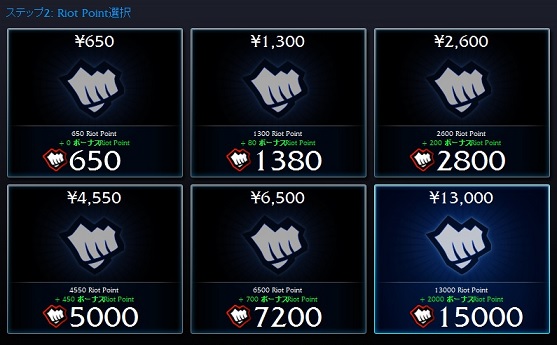
今回はMAX15000RPを課金します。
リアルマネーで1万3000円のようです。
ファミリーマートでWebMoneyの購入のやり方
課金額が決まったらWebMoneyを購入します。
WebMoneyはコンビニでも買えますし、
ネット上でも買うことができます。
クレジット情報を入力するのが嫌なので
コンビニで買う事にします。
それでは近くのコンビニへ向かいます。

近所にファミリーマートがあったので
ファミリーマートでのWebMoneyの購入手順を書いて行きます。
FamiポートでWebMoneyを買います。

画面にふれてください。

プリペイドを選択します。
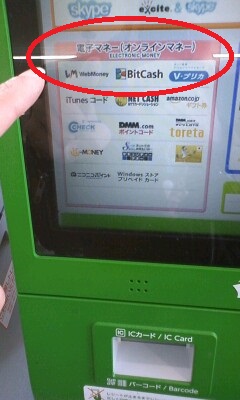
電子マネーを選択します。
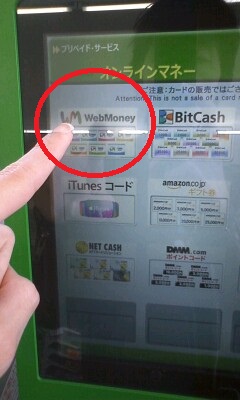
WebMoneyを選択します。

ご希望の金額を指定します。

金額を入力します。今回は13000円。

発行するボタンを押す。

Famiポート申込券が出てきます。
この申込券をファミマの店員さんに渡して
お金を払いましょう。

するとプリペイド番号通知票がもらえます。
このプリペイド番号でRPを購入します。
次はlol側で課金します。
lol 課金 やり方
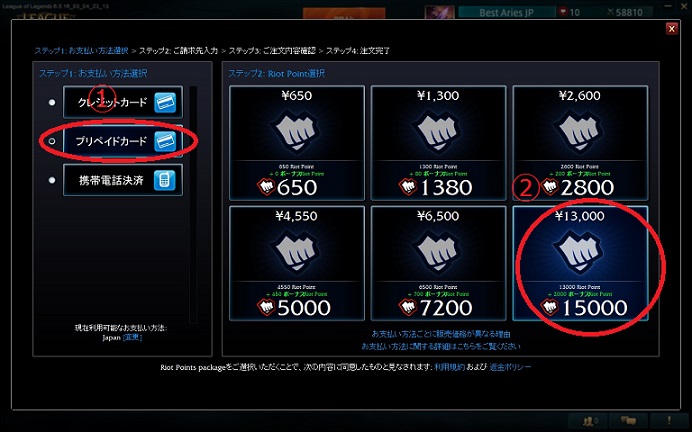
プリペイドカードで支払いを選択。
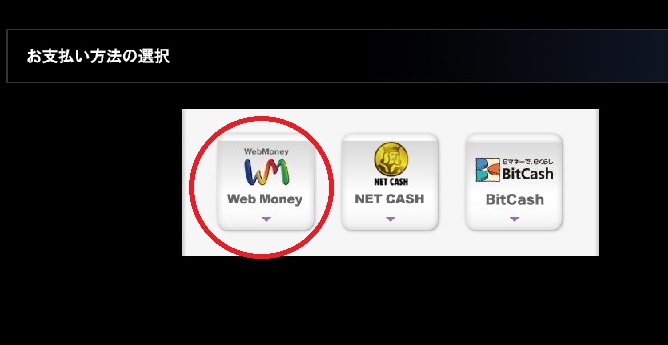
WebMoneyを選択。
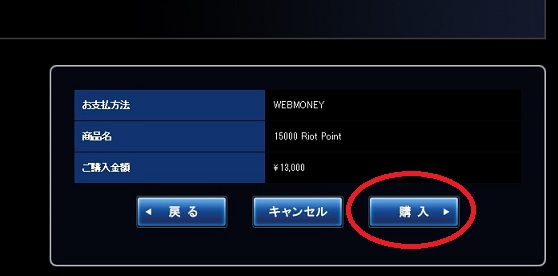
購入ボタンを押す。
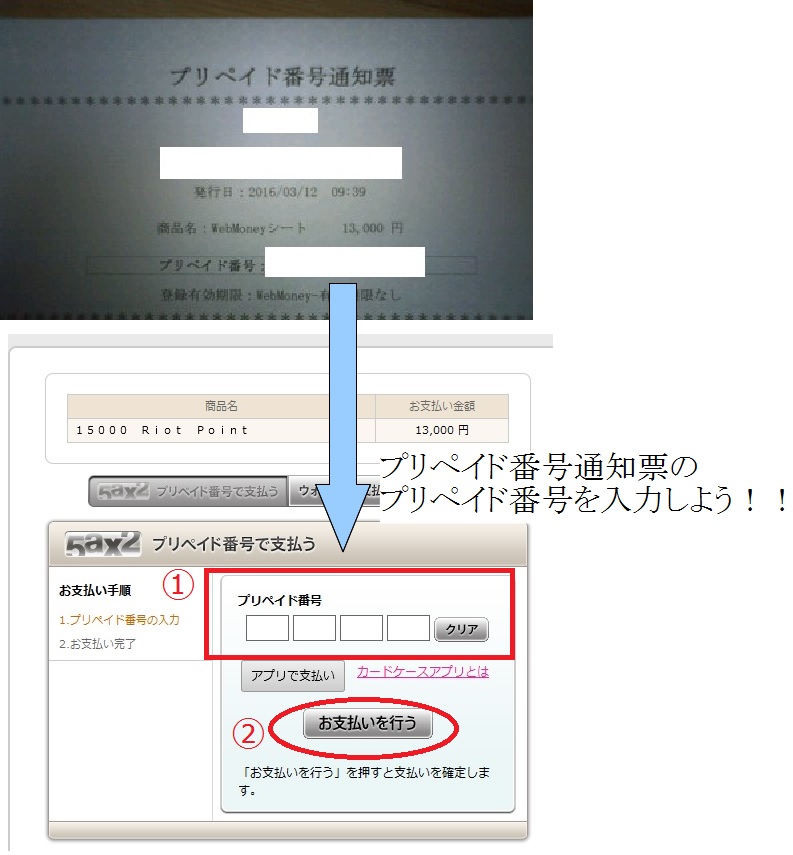
プリペイド番号を入力します。
そしてお支払いを行うボタンを押す。
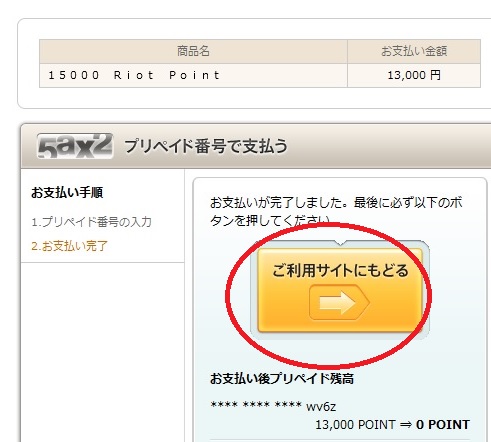
ご利用サイトにもどるボタンを押す。
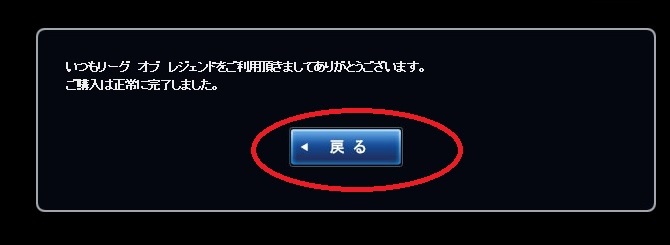
戻るボタンを押す。
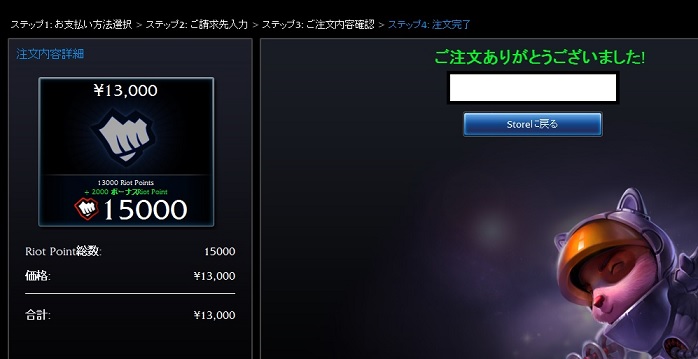
RPゲットです。
Storelに戻るボタンを押す。
これで完了です!
あとは好きなスキンを買ったりしましょう。
さっそく限定スキンを買ってみた
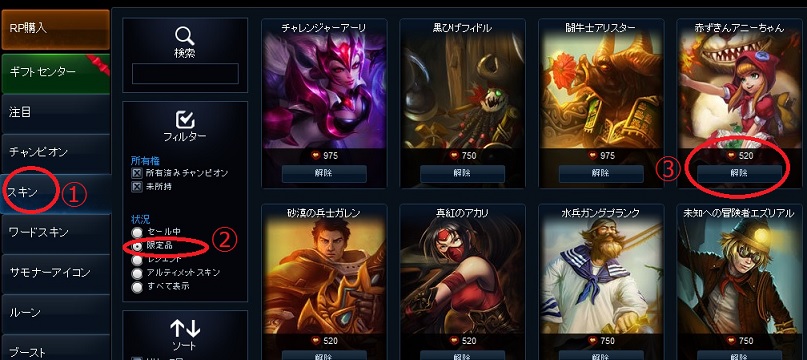
ストアのスキンを選択し
限定品にチェックを入れましょう。
すると限定スキンがずらっと出てきます。
今回は赤ずきんアニーちゃんを購入します。
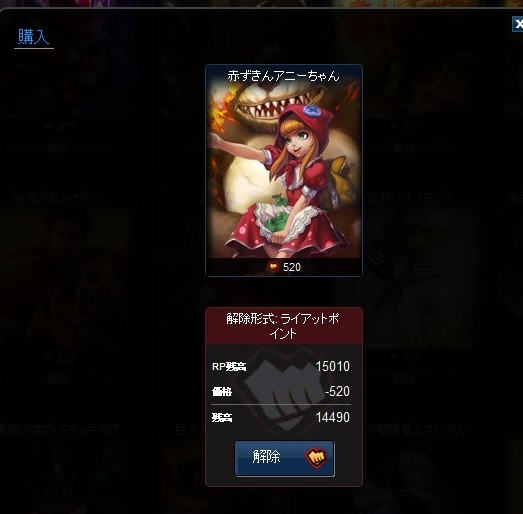
解除ボタンを押します。
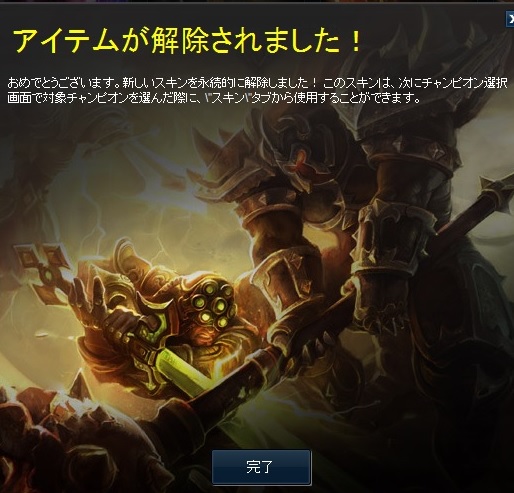
このようにアイテムが解除されたら
スキンを手にする事ができます。
lol 課金 まとめ
- クレカ、プリペイド、携帯決済がある
- プリペイド決済はWebMoneyがおすすめ
- クレカ情報や個人情報の入力が嫌ならコンビニでWebMoneyを買う事をおすすめする
こちらの記事もおすすめです。


















コメント